Конечно, есть много вещей, которые могут заставить вас отключить и остановить работу USB-портов на вашем устройстве, в том числе запретить кому-либо передавать файлы с вашего устройства, а также во избежание вирусов флеш-памяти, известных всем и которые очень раздражают для пользователей компьютеров. Поэтому мы рассмотрим способы, с помощью которых вы можете отключить порт USB на своем устройстве и снова включить его в любое время. Так что, если вы хотите остановить его работу, вы можете выполнить следующие строки.
Для темы, в которой будет указан набор способов сделать это.
1. Отключить порты USB через Реестр
Конечно, этот метод очень прост и выполняется путем изменения вашего реестра и изменения значения порта USB, и все, что вам нужно сделать, это нажать меню «Пуск», затем нажать «Выполнить» (вы можете использовать ярлык Windows + R), затем введите regedit и нажмите Enter. Затем щелкните HKEY_LOCAL_MACHINE, затем SYSTEM, затем CurrentControlSet, затем Services, затем USBSTOR. Затем вы дважды нажимаете Старт и устанавливаете значение на 4.
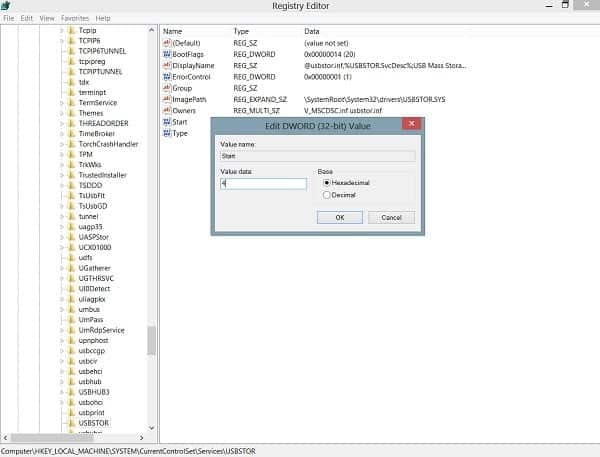
Чтобы снова перезапустить порт USB, повторите те же шаги, но измените значение на 3. (4 для отключения портов и 3 для включения портов), и здесь важно отметить, что этот метод отключает работу. флэш-памяти или дисковых пространств, а не клавиатуру и мышь, подключенные к устройству через USB. Но отключает работу запоминающих устройств типа флеш-памяти.
2. Отключите USB-порты через диспетчер устройств.
Через Диспетчер устройств вы можете легко отключить и включить USB-порты на своем устройстве, щелкнув «Мой компьютер», щелкните правой кнопкой мыши, затем выберите «Свойства», затем щелкните «Диспетчер устройств» и затем выполните поиск портов USB, как показано на изображении. ниже И вы щелкните его правой кнопкой мыши, а затем выберите «Отключено», чтобы отключить его, затем в любой момент, когда вы захотите снова включить его, щелкните правой кнопкой мыши и выберите «Включить».
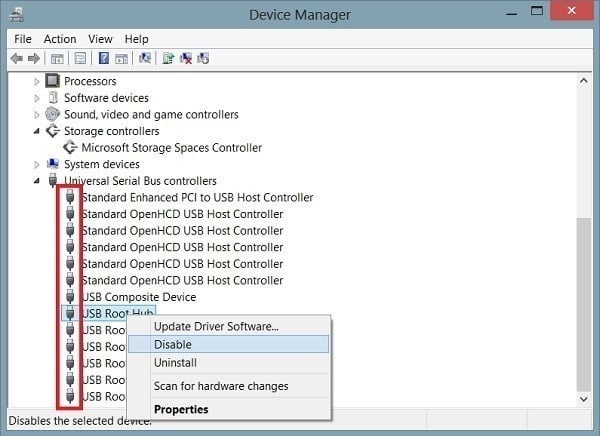
3. Запретить передачу файлов из флеш-памяти.
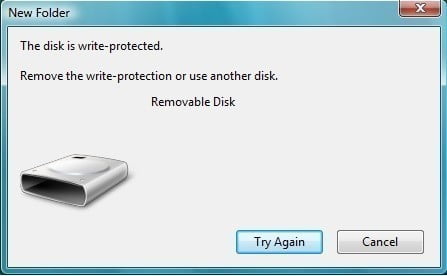
Вы можете предотвратить передачу файлов и запись во флэш-память, изменив реестр. Все, что тебе нужно сделать, это Скачать этот файл. Затем вы разархивируете и найдете два файла. Отключите USBWrite файл, чтобы прекратить запись во флеш-память. И файл EnableUSBWrite для восстановления возможности записи на флеш-память. Обратите внимание, что вы должны перезагрузить устройство, чтобы команда вступила в силу.
4. Инструмент сетевого администратора для управления отключением и запуском USB на сетевых устройствах.
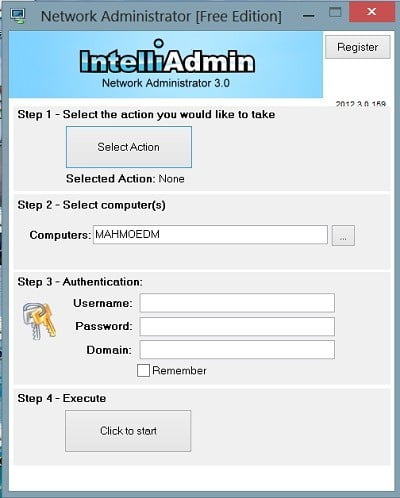
Intelliadmin USB Drive Disabler - это уникальный инструмент, который позволяет отключать и включать USB-порты на вашем устройстве. Не только это, но также позволяет отключать и использовать порты USB на остальных устройствах в сети. Этот инструмент является частью программы сетевого администратора, которая позволяет вам контролировать внесение некоторых изменений в устройства в вашей сети, включая отключение и включение порта USB. вы можете скачивание программ или загрузите инструмент USB Drive Disabler черезЭта страница.
Все, что вам нужно сделать, это нажать «Выбрать действие», затем выбрать «USB Drive Disabler», затем выбрать сетевые устройства, на которых вы хотите отключить USB-порты, или даже выбрать свое устройство. Затем нажмите, чтобы начать. Но для пользователей Windows 7, если удаленное управление сетевыми устройствами у вас не работает, вам следует ознакомиться с Этот предмет с официального сайта.







